Snapchatは、写真や動画を友達と共有できる、非常に人気のあるソーシャルメディアプラットフォームです。動画を切り抜き、特定の部分に焦点を当てたり、不要な部分を削除したり、フレームを変更したりしたい場合があります。幸いなことに、Snapchatで直接動画をクロップすることは可能です。このガイドでは、Snapchatの「思い出」機能を使ったり、動画を録画してから編集したり、MiniTool MovieMakerなどのサードパーティアプリを使用したりする3つの方法で、Snapchat動画をクロップする手順を紹介します。
Snapchatで動画をクロップする方法
Snapchatで動画をクロップする方法は2つあります。それでは、一緒に見ましょう。
方法1:Snapchatの「思い出」機能を使う
すでに動画を録画して「思い出」に保存している場合は、共有する前にトリミングすることができます。「思い出」機能を利用して、動画をクロップする具体的な手順は以下のとおりです。
ステップ1:Snapchatを起動し、カメラ画面で、画面下部の小さな写真アイコンをタップします。
ステップ2:思い出の画面で、クロップしたい動画を見つけて、タップして開きます。
ステップ3:動画を再生している画面で、画面右上の並んだ3つの点(メニューアイコン)をタップして、「ビデオを編集する」を選択します。
ステップ4:編集画面下部のクロップアイコンをタップします。新しいウィンドウが開き、画面をピンチアウトして拡大表示し、目的の領域に焦点を合わせることができます。
ステップ5:クロップした後、青いチェックマークをクリックして確認します。
方法2:Snapchat動画を録画してからトリミングする
動画を録画してからクロップすることで、Snapchatビデオを切り抜くことができます。方法は以下で説明します。
ステップ1:Snapchatを開き、録画ボタンを長押しして動画を録画します。
ステップ2:録画が完了したら、動画のサムネイルをタップしてプレビューします。
ステップ3:画面右側に切り抜きアイコンが表示されます。タップして切り抜きツールを起動します。ピンチジェスチャして動画画面を調整します。
ステップ4:クロップが完了したら、チェックマークをタップして動画を保存します。そして、クロップした動画を共有したり、思い出として保留したりすることもできます。
サードパーティアプリを使ってSnapchat動画をクロップする方法
Snapchat は基本的な切り抜き機能を提供していますが、より高度なオプションが必要な場合もあります。そのような場合、MiniTool MovieMakerなどのサードパーティ製アプリを使用して、より細かく動画を編集してみましょう。MiniTool MovieMakerは、プロフェッショナルな動画編集ツールで、豊富な編集ツールおよび多彩なリソースを提供していえて、初心者でも素晴らしい動画が作成できます。
ステップ1:MiniTool MovieMakerをコンピューターにダウンロードしてインストールします。
MiniTool MovieMakerクリックしてダウンロード100%クリーン&セーフ
ステップ2:ソフトウェアを開き、「メディアファイルインポート」ボタンをクリックして、クロップしたいSnapchat動画を選択します。
ステップ3:インポートした動画をメディアライブラリからタイムラインにドラッグ&ドロップします。
ステップ4:動画をクロップするには、タイムラインで動画をクリックして選択します。次に、タイムラインツールバーの「クロップ」アイコンを選択します。
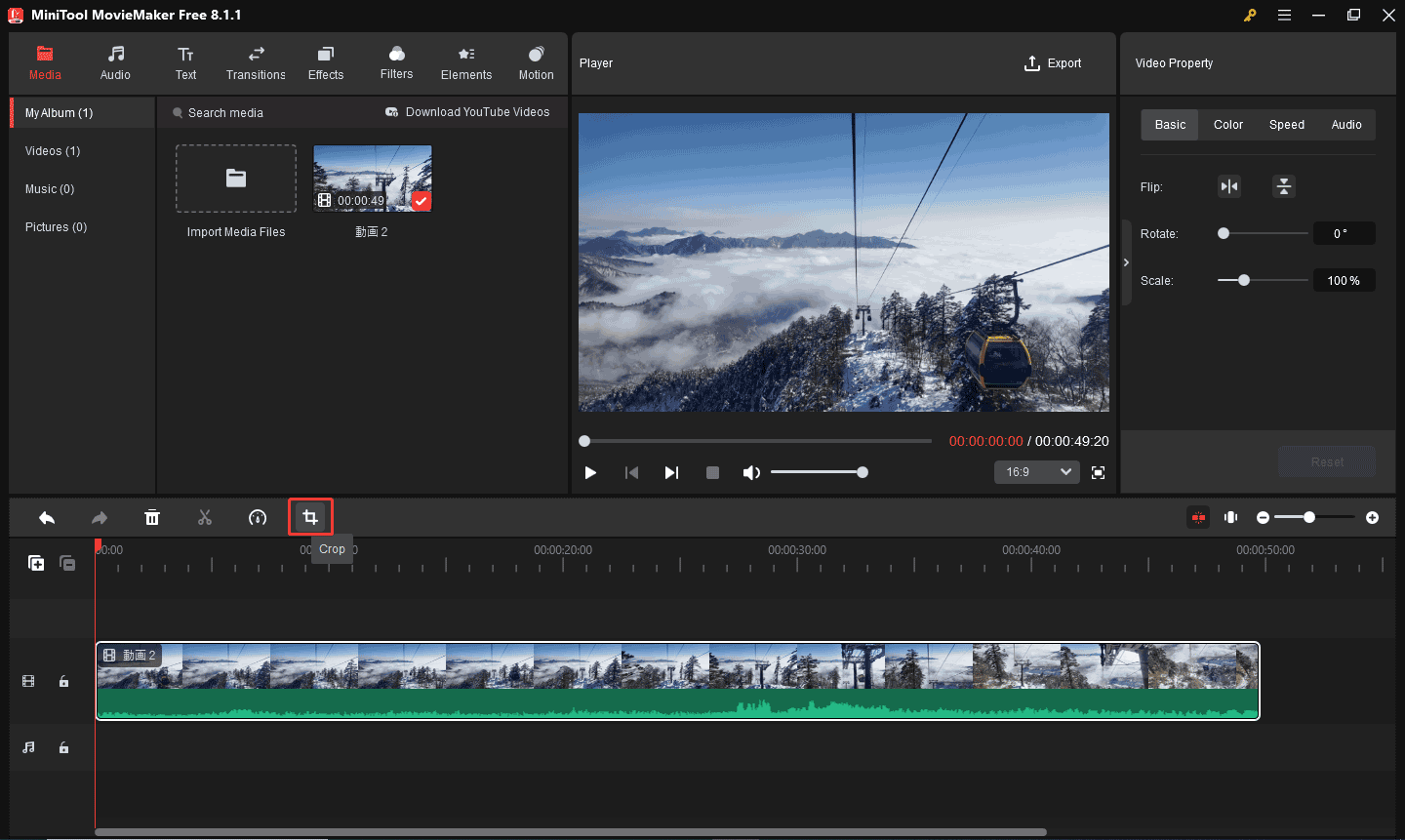
ステップ5:不要な部分を隠したい場合は、角をドラッグしてフレームを手動で調整できます。或いは、まず動画のアスペクト比を選択してから、フレームをドラッグして画面上の好きな場所に配置することもできます。クロップした結果に満足したら、「OK」をクリックして変更を保存します。
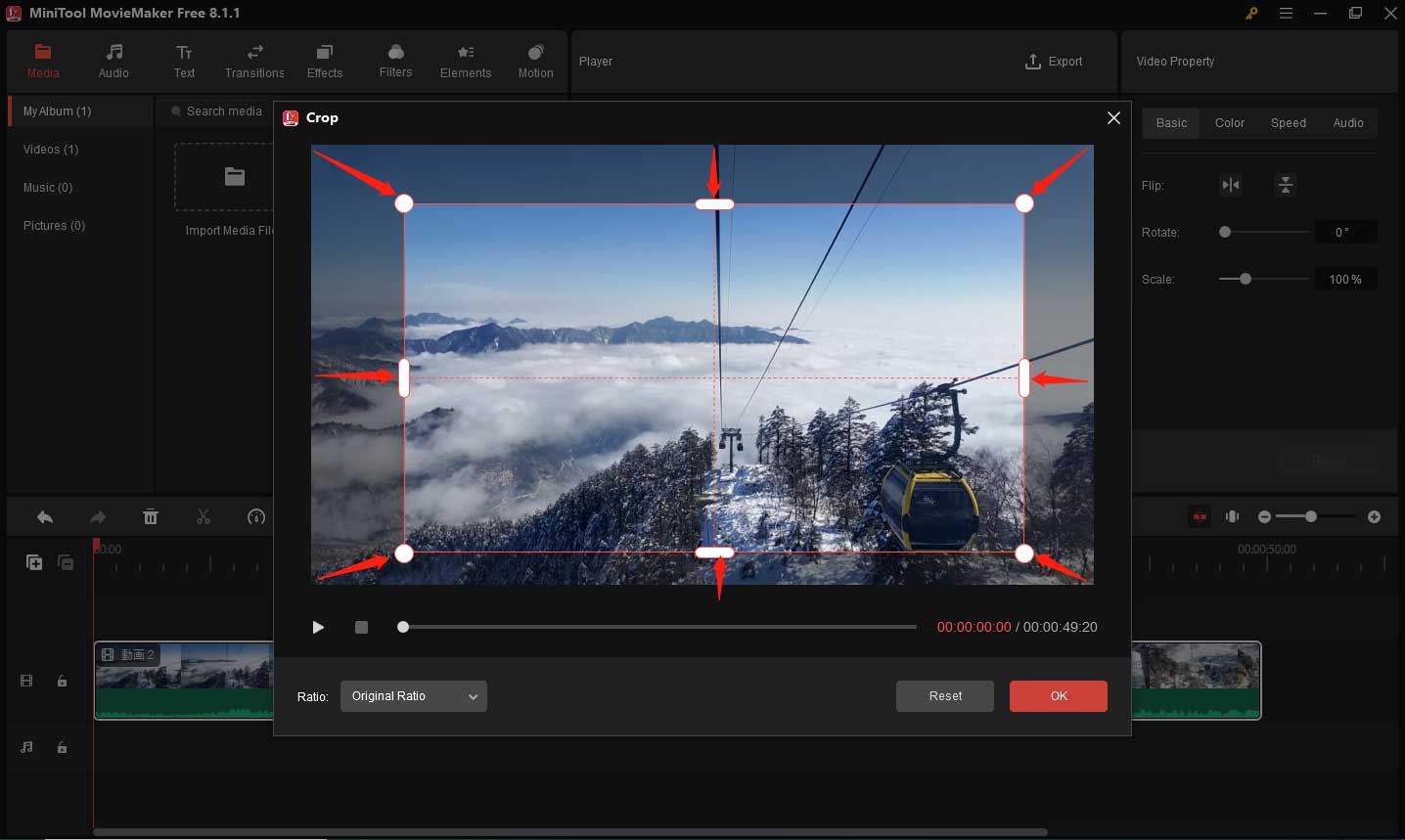
ステップ6:すべての編集が完了したら、「エクスポート」ボタンをクリックして編集した動画を保存します。MP4などの出力形式と解像度を選択して、「エクスポート」をクリックして、切り抜いた動画をコンピューターに保存します。
さいごに
Snapchatで動画をクロップする方法を知っておくと、共有するコンテンツをより細かくコントロールできるようになります。Snapchatの「思い出」機能を利用して動画を編集しても、動画を録画してから画面を調整しても、これらの簡単な手順に従うことで、動画の最も重要な部分により注目を集めることができます。
更に、Snapchat動画に更に本格的に編集したい場合は、サードパーティ製のMiniTool MovieMakerがおすすめです。


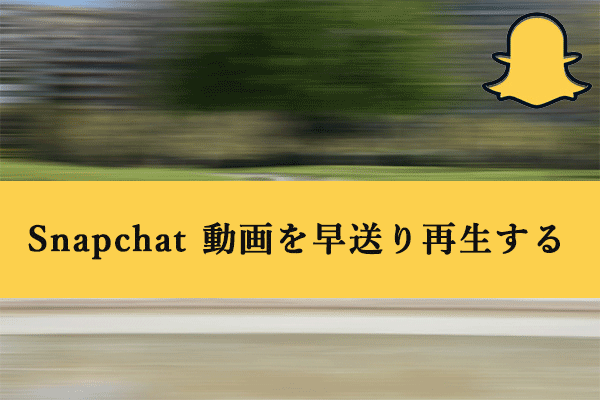
ユーザーコメント :